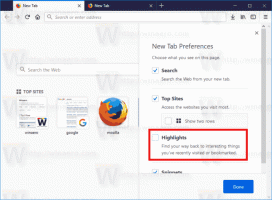Jak přesunout stránkovací soubor ve Windows 10 na jiný disk
Existuje řada důvodů, proč přesunout soubor stránky Windows na jiný disk. Přesunutí souboru pagefile.sys z oddílu, kde je nainstalován systém Windows, na jiný pevný disk může zlepšit výkon systému a snížit fragmentaci souboru stránky. Nebo pokud je váš oddíl Windows umístěn na SSD, můžete jej přesunout na jiný SSD, takže zápisy budou vyvážené mezi dvěma SSD namísto toho, aby se veškerá I/O činnost odehrávala na SSD s operačním systémem nainstalováno.
Než začnete, musíte vědět, že nejlepšího výkonu dosáhnete pouze tehdy, když přesunete soubor stránky další fyzický diska ne do jiného oddílu na stejném disku.
Chcete-li přesunout soubor stránky v systému Windows 10, musíte provést následující.
- lis Vyhrát + R klávesy společně na klávesnici. Zobrazí se dialogové okno Spustit. Do pole Spustit zadejte následující:
SystemPropertiesAdvanced
- Klikněte na tlačítko Nastavení v části Výkon. Otevře se dialogové okno Možnosti výkonu.
- Přejděte na kartu Upřesnit a v části Virtuální paměť klikněte na tlačítko Změnit:
- Na obrazovce se objeví dialog Virtuální paměť. Zrušte zaškrtnutí této možnosti Automaticky spravujte velikost stránkovacího souboru pro všechny jednotky.
- Pro systémovou jednotku C: ji vyberte, poté vyberte „Žádný stránkovací soubor“ a klikněte na tlačítko Nastavit:
- Nyní zadejte nový stránkovací soubor na jiném fyzickém disku, který máte. Chcete-li to provést, vyberte požadovaný disk ze seznamu a vyberte možnost Vlastní velikost:
- Jakmile kliknete na OK, budete muset restartovat počítač. Provedené změny vyžadují restartování počítače, než se projeví. Příslušné okno se zprávou restartujte Windows 10 se objeví na obrazovce.
Po restartování otevřete Průzkumník souborů a odstraňte C:\pagefile.sys. A je to. Nyní Windows 10 neuchová soubor stránky na vašem oddílu Windows. Místo toho bude na druhém disku, který jste vybrali.
Všimněte si, že pokud máte pouze jeden SSD a druhý disk je pevný disk, nikoli SSD, nejsem si jistý, že měli byste stránkovací soubor vůbec přesunout, protože přesunutí stránkovacího souboru z SSD na HDD může snížit výkon.
Tip: můžete vymažte stránkovací soubor při vypnutí ve Windows 10.
V komentářích se klidně podělte o to, jaké změny ve výkonu jste zaznamenali po přesunutí souboru stránky.